이 문서에서는 Azure Portal에서 Azure Database for PostgreSQL 유연한 서버에 대한 문제 해결 가이드를 사용하는 방법을 알아봅니다. 문제 해결 가이드에 대해 자세히 알아보려면 개요를 참조하세요.
필수 구성 요소
특정 문제를 효과적으로 해결하려면 필요한 모든 데이터가 있는지 확인해야 합니다. 각 문제 해결 가이드에는 진단 설정, 쿼리 저장소 및 향상된 메트릭이라는 세 가지 개별 기능에서 제공되는 특정 데이터 집합이 필요합니다. 모든 문제 해결 가이드에서는 로그를 Log Analytics 작업 영역으로 보내야 하지만, 캡처해야 하는 로그의 구체적인 범주는 특정 가이드에 따라 다를 수 있습니다.
로그 구성 및 액세스 - Azure Database for PostgreSQL 유연한 서버에 설명된 단계에 따라 진단 설정을 구성하고 로그를 Log Analytics 작업 영역으로 보냅니다.
쿼리 저장소와 향상된 메트릭은 서버 매개 변수를 통해 구성됩니다. Azure Portal 또는 Azure CLI에 대한 Azure Database for PostgreSQL 유연한 서버 문서의 서버 매개 변수 구성에 설명된 단계를 따릅니다.
아래 표에서는 각 문제 해결 가이드에 필요한 로그 범주와 필요한 쿼리 저장소, 향상된 메트릭 및 서버 매개 변수 필수 조건에 대한 정보를 제공합니다.
| 문제 해결 가이드 | 진단 설정 로그 범주 및 메트릭 | 쿼리 저장소 | 향상된 메트릭 | 서버 매개 변수 |
|---|---|---|---|---|
| CPU | PostgreSQL 서버 로그 PostgreSQL Server 세션 데이터 PostgreSQL Server 쿼리 저장소 런타임 AllMetrics |
pg_qs.query_capture_mode를 TOP 또는 ALL로 | metrics.collector_database_activity | 해당 없음 |
| 메모리 | PostgreSQL 서버 로그 PostgreSQL Server 세션 데이터 PostgreSQL Server 쿼리 저장소 런타임 |
pg_qs.query_capture_mode를 TOP 또는 ALL로 | metrics.collector_database_activity | 해당 없음 |
| IOPS | PostgreSQL Server 쿼리 저장소 런타임 PostgreSQL 서버 로그 PostgreSQL Server 세션 데이터 PostgreSQL Server 쿼리 저장소 대기 통계 |
pg_qs.query_capture_mode를 TOP 또는 ALL로 pgms_wait_sampling.query_capture_mode를 ALL로 |
metrics.collector_database_activity | track_io_timing을 ON으로 |
| 임시 파일 | PostgreSQL Server 세션 데이터 PostgreSQL Server 쿼리 저장소 런타임 PostgreSQL Server 쿼리 저장소 대기 통계 |
pg_qs.query_capture_mode를 TOP 또는 ALL로 pgms_wait_sampling.query_capture_mode를 ALL로 |
metrics.collector_database_activity | 해당 없음 |
| 자동 진공 모니터링 | PostgreSQL 서버 로그 PostgreSQL 자동 진공 및 스키마 통계 PostgreSQL 잔여 트랜잭션 |
해당 없음 | 해당 없음 | log_autovacuum_min_duration |
| 자동 진공 블로커 | PostgreSQL Server 세션 데이터 PostgreSQL 잔여 트랜잭션 |
해당 없음 | 해당 없음 | 해당 없음 |
참고
최근에 진단 설정, 쿼리 저장소, 향상된 메트릭 또는 서버 매개 변수를 사용하도록 설정한 경우 데이터가 채워지는 데 다소 시간이 걸릴 수 있습니다. 또한 특정 시간 프레임 동안 데이터베이스에 작업이 없으면 차트가 비어 있는 것으로 나타날 수 있습니다. 이러한 경우에는 관련 데이터를 캡처할 수 있도록 시간 범위를 변경해 보세요. 문제 해결 활동을 진행하기 전에 인내심을 갖고 시스템이 필요한 데이터를 수집하고 표시할 수 있도록 합니다.
문제 해결 가이드 사용
문제 해결 가이드를 사용하려면 다음 단계를 수행합니다.
Azure Portal을 열고 검사하려는 Azure Database for PostgreSQL 유연한 서버 인스턴스를 찾습니다.
왼쪽 메뉴의 모니터링 섹션에서 문제 해결 가이드를 선택합니다.
각각 해결하려는 6가지 문제 중 하나를 나타내는 일련의 탭이 있는 페이지 상단으로 이동합니다. 해당 탭을 클릭합니다.

분석하려는 기간을 선택합니다.
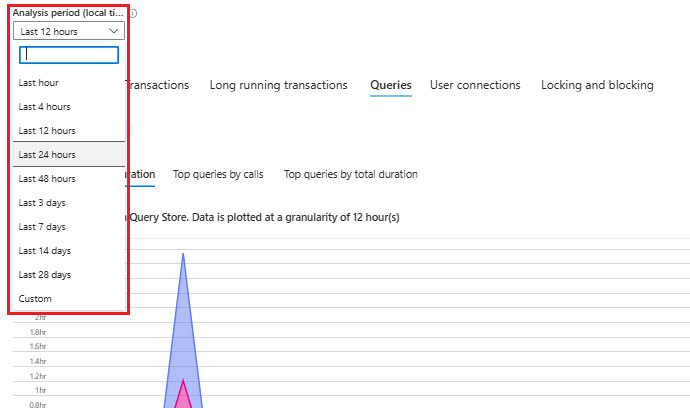
가이드에서 제공하는 단계별 지침을 따릅니다. 부정확성이나 변칙 현상을 식별하는 데 도움이 될 수 있으므로 문제 해결 단계에 표시된 차트와 데이터 시각화에 세심한 주의를 기울이세요. 이 정보를 사용하여 당면한 문제를 효과적으로 진단하고 해결합니다.
쿼리 저장소에서 수집된 쿼리 텍스트 쿼리
개인 정보 보호를 고려하여 쿼리 텍스트 및 사용자 이름과 같은 특정 정보는 Azure Portal 내에 표시되지 않을 수 있습니다.
쿼리 저장소에서 수집한 쿼리 텍스트를 쿼리하려면 Azure Database for PostgreSQL 유연한 서버 인스턴스에 로그인해야 합니다.
선택한 PostgreSQL 클라이언트를 사용하여 쿼리 저장소 데이터가 저장된 azure_sys 데이터베이스에 액세스합니다.
연결되면 query_store.query_texts_view view를 쿼리하여 원하는 쿼리 텍스트를 검색합니다.

사용자 또는 역할 이름 검색
개인 정보 보호를 위해 Azure Portal은 실제 사용자 이름이 아닌 PostgreSQL 메타데이터(pg_catalog)의 역할 ID를 표시합니다.
사용자 이름을 검색하려면 pg_roles 뷰를 쿼리하거나 선택한 PostgreSQL 클라이언트(예: Azure Cloud Shell 및 psql 도구)에서 아래에 표시된 쿼리를 사용할 수 있습니다.
SELECT 'UserID'::regrole;
다음 예에서는 식별자가 24776인 사용자 또는 역할의 이름을 검색합니다.
SELECT '24776'::regrole;

관련 콘텐츠
- Azure Database for PostgreSQL 유연한 서버에 대한 지능형 튜닝을 구성합니다.
- Azure Database for PostgreSQL 유연한 서버에 대한 문제 해결 가이드입니다.
- Azure Database for PostgreSQL 유연한 서버의 자동 진공 튜닝.
- Azure Database for PostgreSQL 유연한 서버에서 높은 IOPS 사용률 문제를 해결합니다.
- Azure Database for PostgreSQL 유연한 서버에서 대량으로 데이터를 업로드하는 모범 사례입니다.
- Azure Database for PostgreSQL 유연한 서버에서 높은 CPU 사용률 문제를 해결합니다.
- Azure Database for PostgreSQL 유연한 서버의 쿼리 성능 인사이트.